文章目錄
- 大綱
- 前端三大件
- 常用樣式
- 顏色
- px:像素
- 1.CSS三種引入方式
- 1.1 行內樣式
- 1.2 頁內樣式
- 1.3 引入外部樣式表文件(常見)
- 基礎選擇器
- 1. 標記選擇器
- 2. id選擇器
- 3. 類選擇器 最常用
- 4 * 選擇器 使用頻率較低
- 復合選擇器
- 偽類選擇器
- 1.超鏈接偽類:
- 2.子元素偽類:使用`:`
- 3.偽元素選擇器 使用`::`
大綱
前端三大件:無競品,極簡。
html:框架結構。
css:負責樣式修飾。
js:行為交互,動畫效果。
CSS:層疊樣式表 Cascade Style Sheet
1.css的3種引入方式。
1.1 行內樣式。寫在標記之中。使用style屬性。 color: red; 樣式名:樣式值; 樣式之間無順序。 缺點:僅能修飾當前所在標記。1.2 頁內樣式。 選擇器。用來選擇修飾的目標元素。 缺點:僅能修飾當前頁。
1.3 引入外部樣式表文件 引入外部樣式表文件。
基礎選擇器:
1.標記選擇器。
2.id選擇器。
3.類選擇器。頻率最高。
4.星號選擇器。頻率較底。
復合選擇器:高級選擇器。將基礎選擇器組合使用。
1.子代選擇器:a>b
2.后代選擇器:a b
3.兄弟選擇器:a+b 緊鄰弟 a~b 所有弟
4.交集選擇器:ab,注意不要產生歧義
5.并集選擇器:a,b
偽類選擇器:
1.超鏈接偽類:愛恨準則。love hate :hover 對一切標記生效。2.子元素偽類: :first-child,:last-child,:nth-child
3.偽元素選擇器 ::before ::after
常用樣式:
1.color:前景色
2.font-weight:字重
3.font-size:字號
4.background-color:背景色
5.width和height
6.font-family
7.text-decoration:
8.text-align: center
9.border-radius:邊框圓角
10.list-style
11.border
px:像素
物理像素:25601440
邏輯像素:800600
顏色
1.英文單詞。
2.rgb表示法。Red Green Blue三原色。255^3。
3.rgb表示法的16進制寫法。#ab00c3
4.簡寫的16進制表示法。如果每兩位相同,則可簡寫成一位。
前端三大件
無競品,極簡
html:框架結構
css:負責樣式修飾
js:行為交互,動畫效果
常用樣式
中橫線命名法
1.color:前景色
font-weight:字重
3.font-size:字號,比如10px(最小是10px,px指的是邏輯像素,是相對單位,不同電腦的1px像素不一定一樣大)
background-color:背景色
width 寬度
height 高度
font-family 指定文本的字體
text-decoration 控制文本的裝飾效果,如下劃線、刪除線、上劃線等
text-align:center 用來控制文本的水平對齊
border-radius 用來設置元素的圓角效果
list-style:控制列表項的符號類型和位置等樣式
border:控制元素的邊框樣式、寬度和顏色
顏色
1、英文單詞
background-color: red;
2、RGB表示法:分別是紅綠藍三原色(顯示屏),255^3
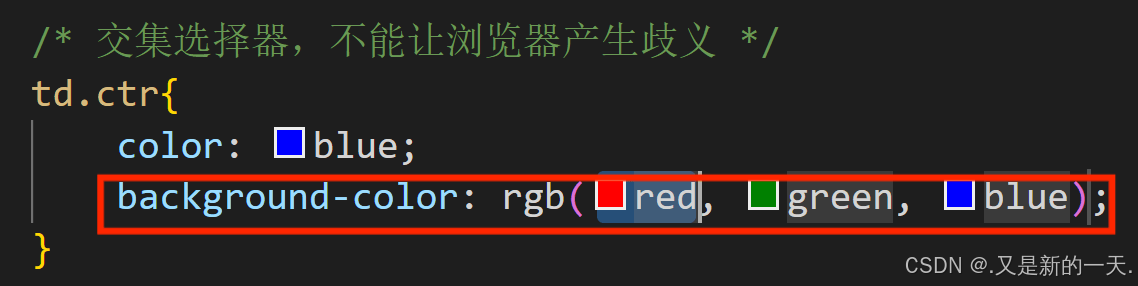
background-color: rgb(255, 255, 255);
3、rgb表示法的16進制寫法。#ab00c3
#ab00c3 是一種 十六進制顏色值,它表示一種特定的顏色。
#ab00c3 中的每一對字符代表顏色的 紅色、綠色 和 藍色 分量(RGB)。
ab:紅色(Red)通道的值,十六進制 ab 轉換為十進制是 171。
00:綠色(Green)通道的值,十六進制 00 轉換為十進制是 0。
c3:藍色(Blue)通道的值,十六進制 c3 轉換為十進制是 195。
結果:
紅色通道:171(較高的紅色強度)
綠色通道:0(沒有綠色)
藍色通道:195(較高的藍色強度)
這意味著 #ab00c3 是一種 紫色偏藍 的顏色,帶有較強的藍色和紅色成分。可視化:
這種顏色大致是 紫色,帶有較深的藍紫色調。
background-color: #ab00c3;
4.簡寫的16進制表示法。如果每兩位相同,則可簡寫成一位。
比如紅色:
background-color: #f00;
px:像素
物理像素:真實的發光點一共多少個。
邏輯像素:類似縮放,把幾個物理像素合在一起。
1.CSS三種引入方式
1.1 行內樣式
行內樣式,寫在標記之中。使用style屬性。
color:red 樣式名:樣式值 樣式之間無順序。
行內樣式缺點:僅能修飾當前所在標記。
示例:
<!DOCTYPE html>
<html lang="en">
<head><meta charset="UTF-8"><meta name="viewport" content="width=device-width, initial-scale=1.0"><title>行內樣式</title>
</head>
<body><h1 style="color:red;font-size:26px;font-weight: normal">大家早上好</h1>
</body>
</html>
1.2 頁內樣式
頁內樣式缺點:僅能修飾當前頁
寫在當前頁面的<head></head>標簽最下面:<style> </style>標記里面
<!DOCTYPE html>
<html lang="en">
<head><meta charset="UTF-8"><meta name="viewport" content="width=device-width, initial-scale=1.0"><title>頁內樣式</title><style>h1{font-style: italic;}#h1 {background-color: blue;}#a2{background-color:pink;}.f32{font-size: 32px;}*{background-color: pink;}</style>
</head>
<body><h1>大家早上好</h1><h1 class="f32">你</h1><h1 id="h1">好</h1><h2>他</h2><a id="a2" href="#">我是超鏈接</a><p class="f32">這是一個段落</p>
</body>
</html>
1.3 引入外部樣式表文件(常見)
使用link屬性引入外部樣式表文件。
<link rel="stylesheet" href="路徑">
在外部的css文件里面單獨修飾
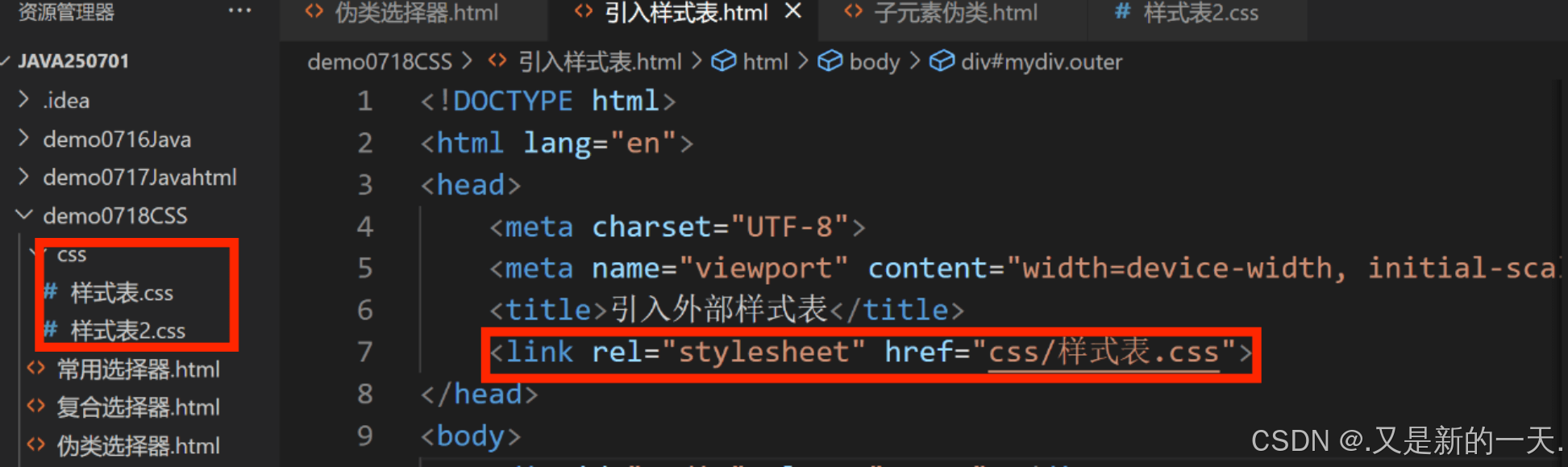
樣式表.css:
@charset "utf-8";#mydiv {width: 100px;background-color: pink;text-align: center;
}.outer {height: 100px;text-decoration: line-through;font-family: "宋體";
}#mydiv>.inner{background-color: gold;width: 100px;height: 100px;border-radius: 10px;
}.inner li{text-decoration: none;font-family: "微軟雅黑";list-style: circle;
}
引入外部樣式表.html:
<!DOCTYPE html>
<html lang="en">
<head><meta charset="UTF-8"><meta name="viewport" content="width=device-width, initial-scale=1.0"><title>引入外部樣式表</title><!-- 引入外部樣式表 企業開發最常用 --><link rel="stylesheet" href="css/樣式表.css">
</head>
<body><div id="mydiv" class="outer">你好今天天氣好<div class="inner"><ul><li>111111</li><li class="ctr">222222222222</li><li>33333333</li></ul></div></div>
</body>
</html>
基礎選擇器
選擇器。用來選擇修飾的目標元素
1. 標記選擇器
h1{
}
選擇頁面中所有h1標記
2. id選擇器
<h1 id="ni">你</h1> 賦予一個id,在style里:
即設置id值,使用的時候:#id值
#ni{background-color: blue;}
得到id為ni的標記被設置背景色為藍色
3. 類選擇器 最常用
設置class值,使用的時候:.class值
<h1 class="f32">你</h1>
<p class="f32">這是段落</p>
class表示同一類,所有的標簽都有class屬性在style里寫:
.f32{font-size: 32px;}
4 * 選擇器 使用頻率較低
*:全選,當前頁面的全部標簽全被選中,包括<boday></boday>
在style里面:
*{background-color: pink;}
上述全部的整體應用代碼:
<!DOCTYPE html>
<html lang="en">
<head><meta charset="UTF-8"><meta name="viewport" content="width=device-width, initial-scale=1.0"><title>頁內樣式</title><style>h1{/* 斜體 */font-style: italic;}#h1 {background-color: blue;}#a2{background-color:pink;}.f32{font-size: 32px;}*{background-color: pink;}</style>
</head>
<body><h1>大家早上好</h1><h1 class="f32">你</h1><h1 id="h1">好</h1><h2>他</h2><a id="a2" href="#">我是超鏈接</a><p class="f32">這是一個段落</p>
</body>
</html>
復合選擇器
復合選擇器:高級選擇器。將基礎選擇器組合使用
1.子代選擇器:a>b選中a下面的b元素,兩個選擇器的組合,其中a是一個選擇器,b是一個選擇器
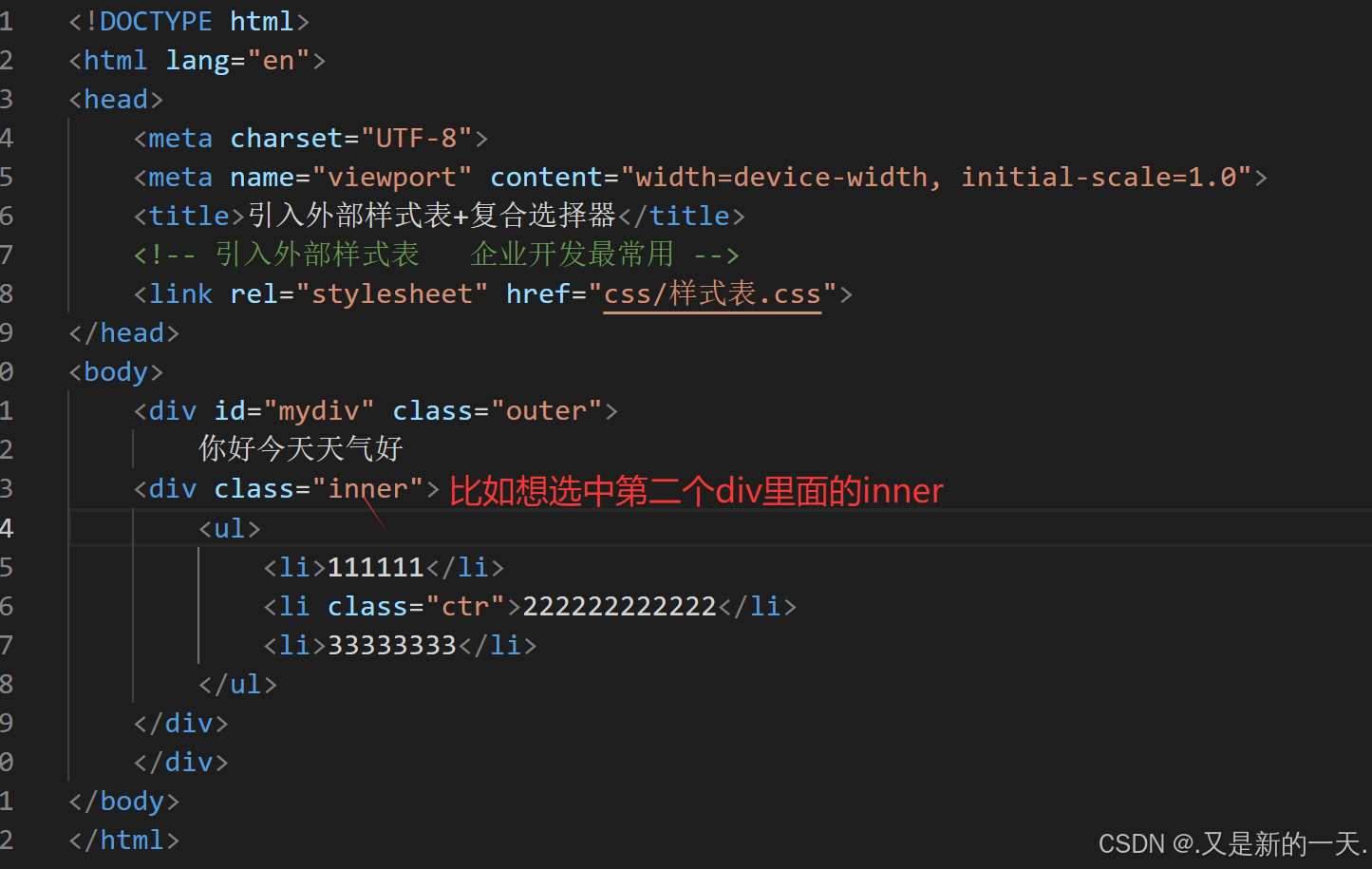
上述中是父子關系,選用子代選擇器,id選擇器的使用是#id值,class選擇器的使用是.class值
#mydiv>.inner{background-color: gold;width: 100px;height: 100px;border-radius: 10px;
}
2.后代選擇器a b 即a空格b

想選中的這個部分是inner的后代,不是子代(中間還有ul)
.inner li{text-decoration: none;font-family: "微軟雅黑";list-style: circle;
}
3.兄弟選擇器a+b緊鄰弟(只能選緊鄰的弟),選中的是弟 a~b選中的是所有弟
平級的才有兄弟
/* 兄弟選擇器 */
.td4+td{font-size: 40px;
}
4.交集選擇器ab 注意不要讓瀏覽器產生歧義
比如想選中class是ctr的td
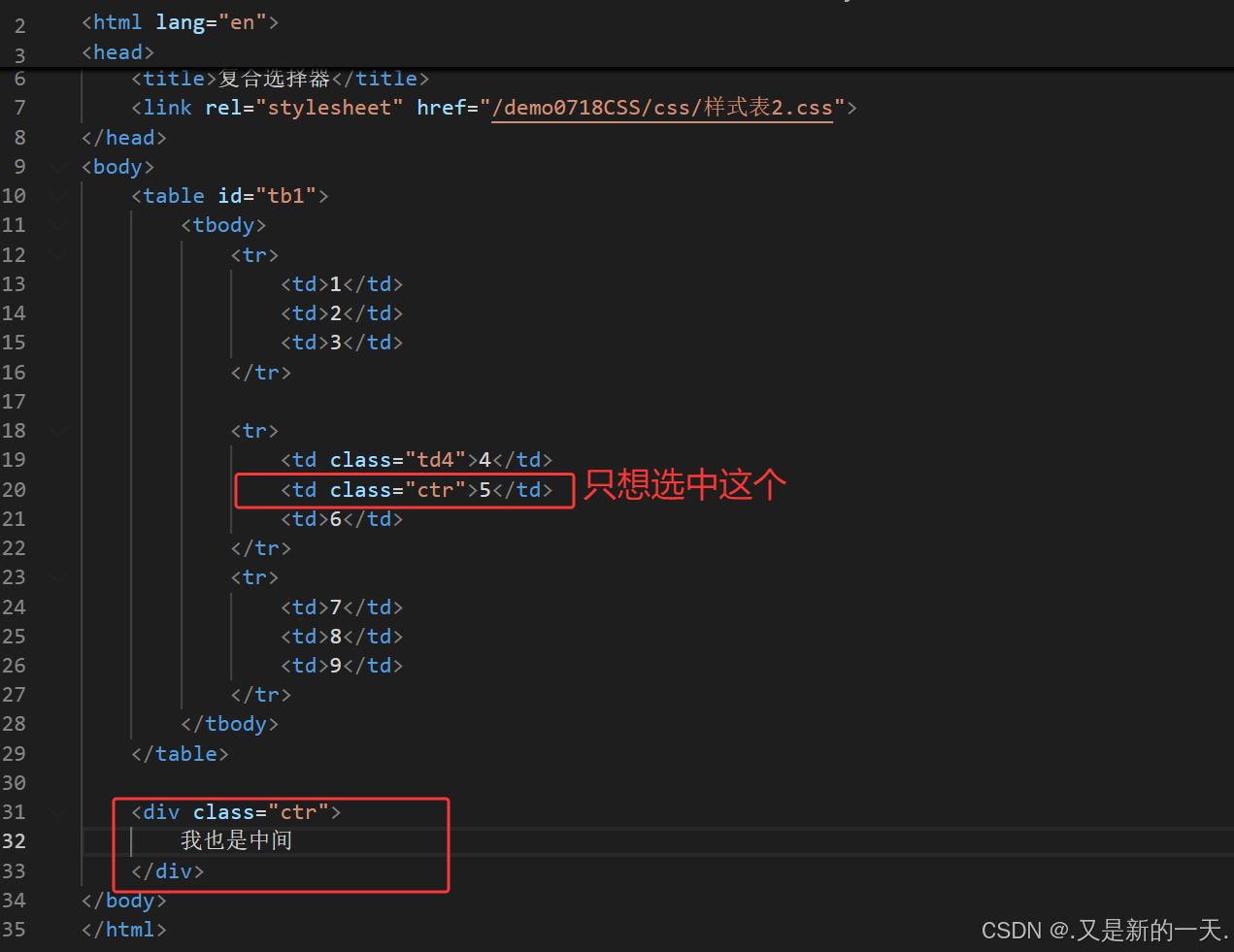
/* 交集選擇器,不能讓瀏覽器產生歧義 */
td.ctr{color: blue;background-color: rgb(255, 255, 255);
}
5.并集(或)選擇器a,b
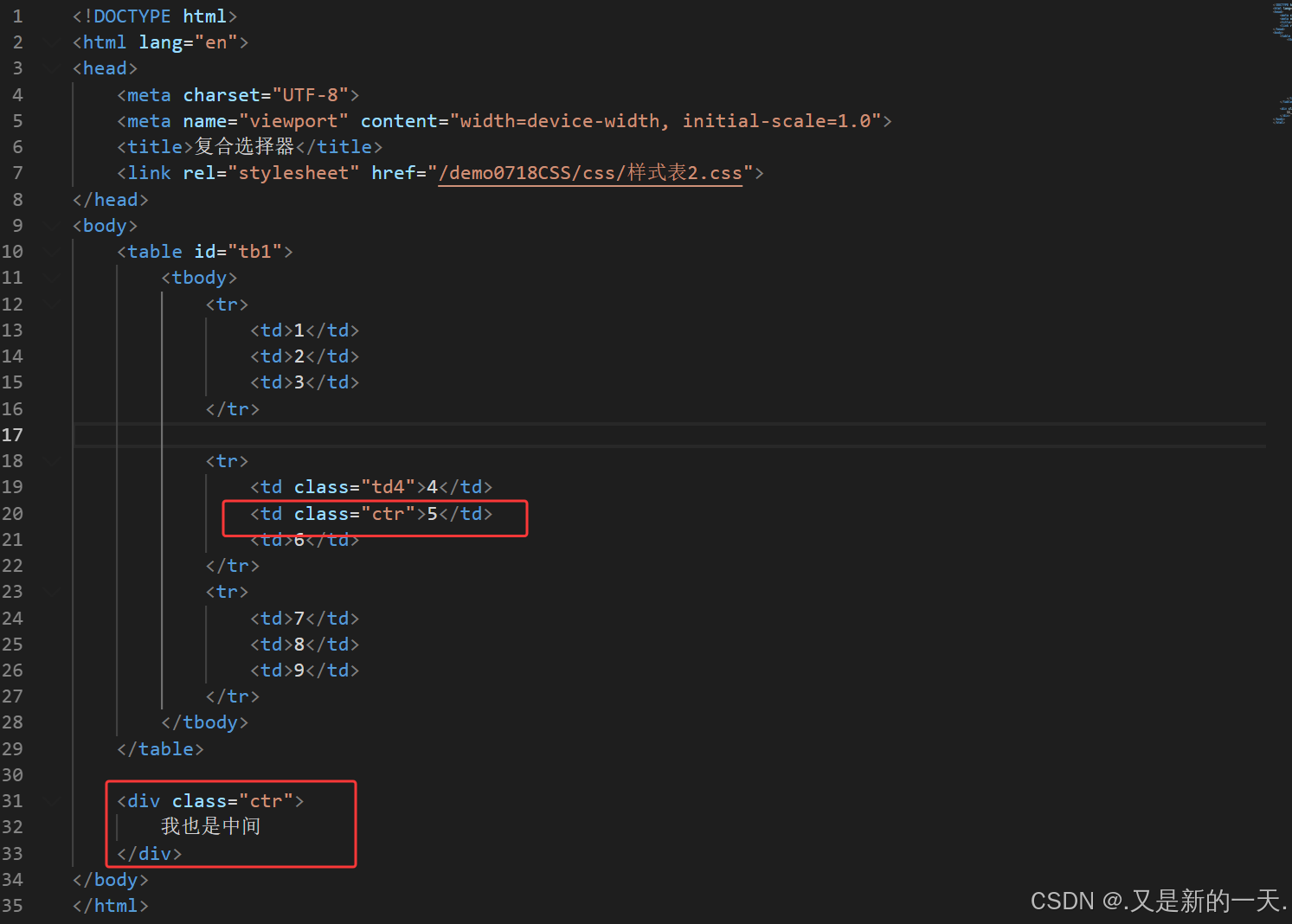
/* 并集選擇器 */
.ctr,div{background-color: greenyellow;}
意思是選中所有的.ctr和div都設置成指定顏色。同時選中多個
偽類選擇器
(知道點就行)
1.超鏈接偽類:
愛恨準則。love hate
:hover
對一切標記生效。
記住:hover即可,只有:hover對一切標記生效,其他的只對超鏈接標記生效。
代碼例子:
<!DOCTYPE html>
<html lang="en">
<head><meta charset="UTF-8"><meta name="viewport" content="width=device-width, initial-scale=1.0"><title>偽類選擇器</title><style>/* 下面四個偽類從(交集選擇器)上往下優先級越來越高 *//* 默認狀態 */#a1:link{color:red;}/* 訪問過后 */#a1:visited{background-color: aqua;}/* 鼠標滑過,用的多 */#a1:hover{color: blue;/* text-decoration: line-through;border: 1px dotted black;font-size: 30px; */}/* 激活態(不同瀏覽器認為的激活不一樣,比如按下就是激活) */#a1:active{background-color: pink;}</style>
</head>
<body><a id="a1" href="#">去百度</a>
</body>
</html>
2.子元素偽類:使用:
:first-child
:last-child
:nth-child
代碼示例:
<!DOCTYPE html>
<html lang="en">
<head><meta charset="UTF-8"><meta name="viewport" content="width=device-width, initial-scale=1.0"><title>子元素偽類</title><style>/* 選擇ul下的li且為第一個,字體設置成紅色: */ul>li:first-child{color: red;}/* 選擇ul下的li且為最后一個,字體設置成藍色 */ul>li:last-child{color:blue;}/* 選中指定的某一個:從1開始的,比如選中第三個的3 ,設置成綠色字體*/ul>li:nth-child(3){color: green;}</style>
</head>
<body><ul><li>1</li><li>2</li><li>3</li><li>4</li><li>5</li></ul>
</body>
</html>
效果圖:
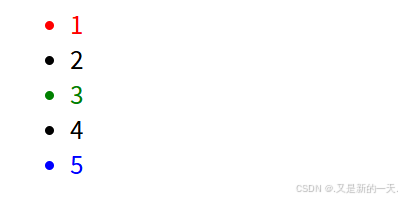
3.偽元素選擇器 使用::
::before
::after
示例:
<!DOCTYPE html>
<html lang="en">
<head><meta charset="UTF-8"><meta name="viewport" content="width=device-width, initial-scale=1.0"><title>偽元素選擇器</title><style>/* 在第一個兒子前面加一個元素,比如加A ,在頁面中可以呈現,但是鼠標放上去無法選中*/ul::before{content: "A";}/* 在最后一個兒子的后面加一個元素,比如加B ,在頁面中可以呈現,但是鼠標放上去無法選中*/ul::after{content: "B";}/* 如果想在每一個li前加一個元素,比如在每個li前面加個*: */ul>li::before{content: "*";}</style>
</head>
<body><ul><li>1</li><li>2</li><li>3</li><li>4</li><li>5</li></ul>
</body>
</html>
演示結果:
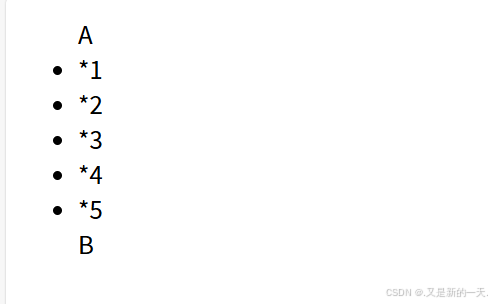












如何排查原因和處理?)
)





